win8照片打不开怎么回事|win8照片打不开的解决方法
更新时间:2017-01-30 10:48:02作者:ujiaoshou
网友在电脑系统换成win8以后,就被新的操作系统搞得摸不清头脑了,一些简单的功能都不会用,比如系统图片打不开。那么win8系统图片打不开怎么办?下面是小编收集的关于win8照片打不开怎么回事,希望对你有所帮助。
win8照片打不开的解决方法:(usb启动盘装win8)
刚刚安装上win8系统时,图片无法打开就是一个问题。
点击图片后,半天没有反应,等一会还给电脑弄黑屏了。
其实都是win8的一款应用在作怪

这是一款综合性的图片、幻灯片、视频应用软件。算是比较新颖的应用了,但是不太实用,启动较慢,无法正常退出,只能直接点击主菜单。
所以我们要找到不用这款应用查看图片的方法。

点击你想要打开的图片,记得右击。
不要直接打开,选择右击菜单中的“打开方式”,如下图所示红色边框内不要点错了。
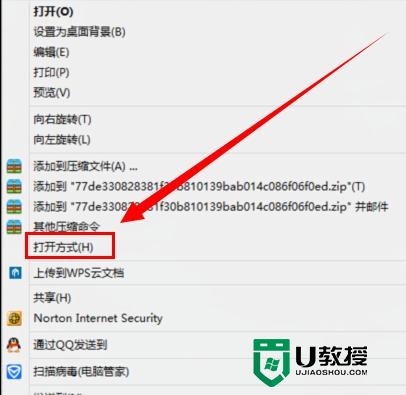
点击“打开方式”选择打开方式中的“windows照片查看器”的选项,就是我们在XP系统中常常用来浏览图片的那个应用,简单实用。
我们也可以把它设置为默认图片查看应用。
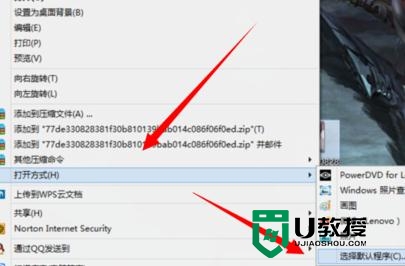
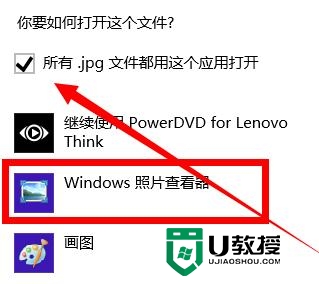
完成上面的操作后,我们再点击想要打开的图片进行查看后,发现图片可以打开了,也不再出现黑屏的情况了。
解决win8系统图片打不开的问题

按照上述的教程大家就能马上解决【win8照片打不开怎么回事】的问题,还有其他的教程需要了解,或者是u盘装系统的步骤不清楚,都可以上u教授官网查看。
win8照片打不开怎么回事|win8照片打不开的解决方法相关教程
- Microsoft照片打开图片出现闪退怎么回事 Microsoft照片打开图片出现闪退两种解决方法
- 电脑图片打不开怎么回事 电脑图片打不开的修复方法
- 打印机打印图片不全怎么解决 打印机打印照片不全是怎么回事
- win8系统图片查看器打不开图片的解决方法
- Win10照片应用打开慢、不工作的解决方法
- ios14微信选不了照片怎么办丨ios14微信选不了照片解决方法
- win8系统为什么打不开exe文件|win8打不开exe程序的解决方法
- win8相机为什么打不开|win8相机无法打开的解决方法
- 打印机为什么打印不了图片 为什么照片打印不出来
- win8浏览器无法上传照片怎么办
- 5.6.3737 官方版
- 5.6.3737 官方版
- Win7安装声卡驱动还是没有声音怎么办 Win7声卡驱动怎么卸载重装
- Win7如何取消非活动时以透明状态显示语言栏 Win7取消透明状态方法
- Windows11怎么下载安装PowerToys Windows11安装PowerToys方法教程
- 如何用腾讯电脑管家进行指定位置杀毒图解

